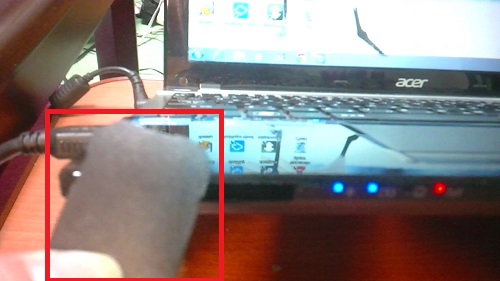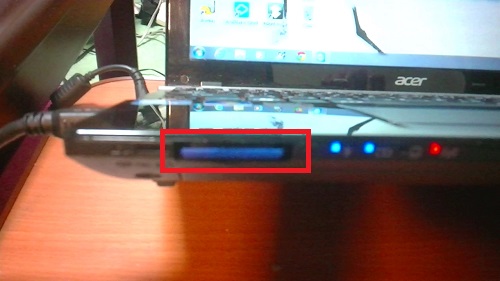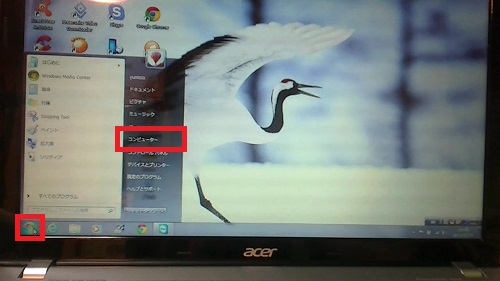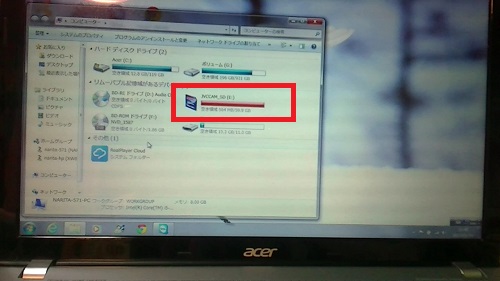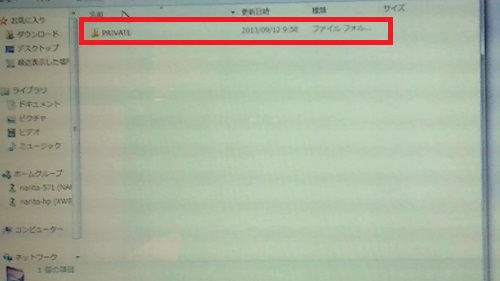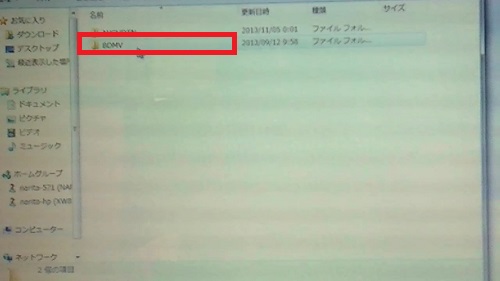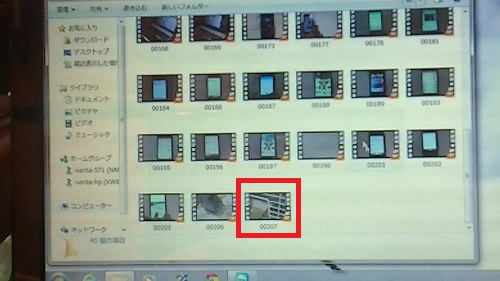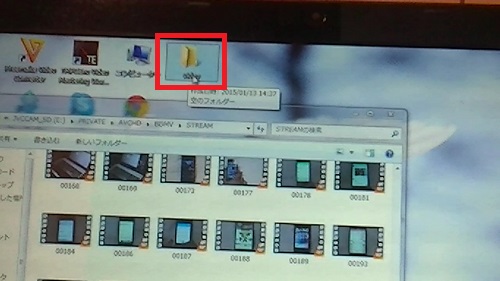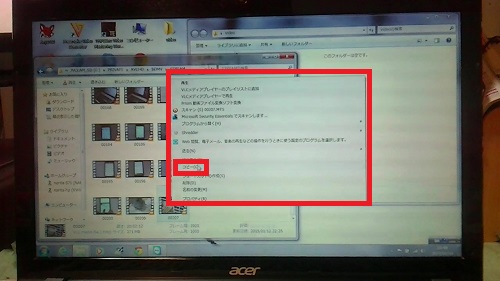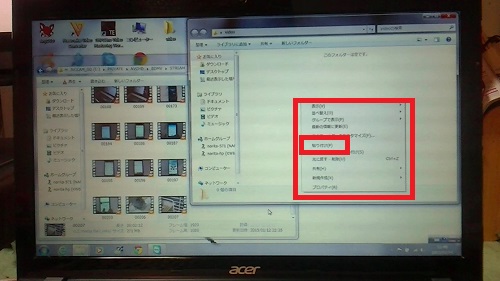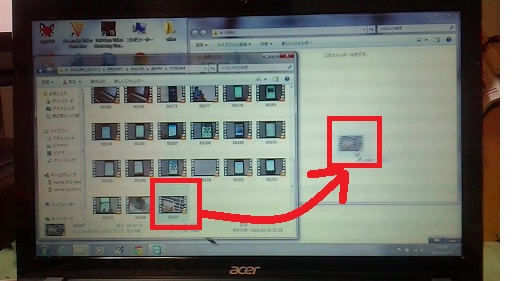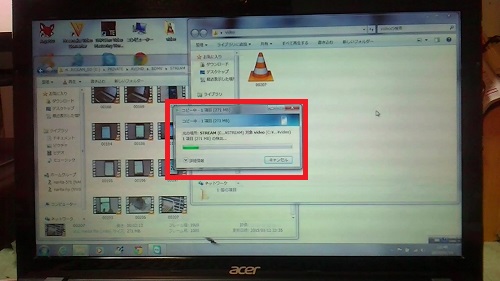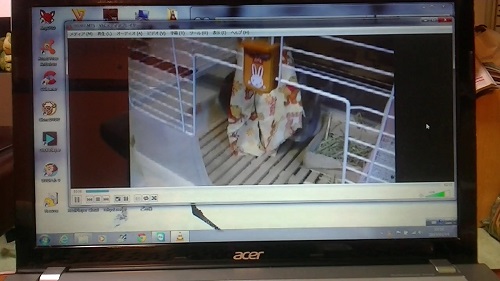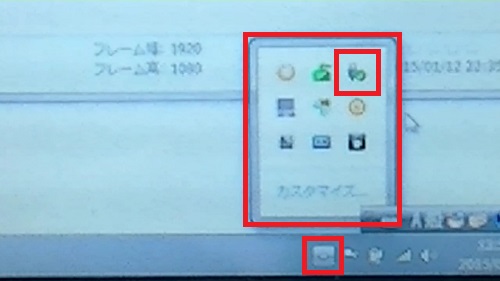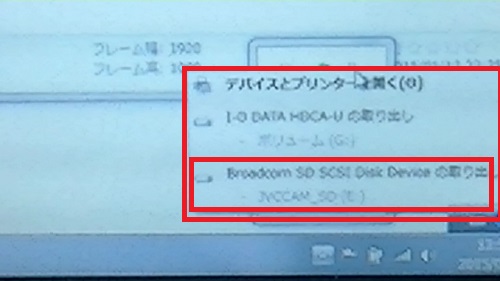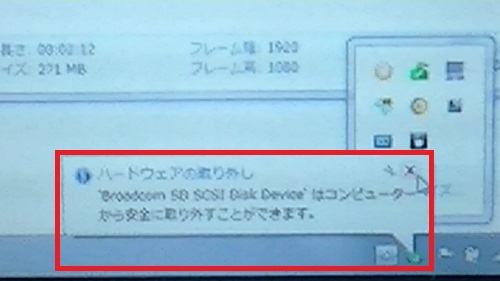ビデオカメラ等のSDカードにあるデータを
パソコンへ取り込む方法を、パソコンに付属のカードリーダーを
使用してご案内します。
ビデオカメラだけではなく、アダプターなど使用すれば
スマホや携帯電話のmicroSDのデータもやり取りができます。
詳しい動画解説
↓↓↓
SDカードのデータをパソコンへ取り込む
1、
ビデオカメラなどSDカードが入っているところを探します。
2、
SDカードが入っていますので、取り出します。

取り出しました。
3、
パソコンの側面や背面にSDカードの挿入口があります。
4、
SDカードの挿入部分に、入っている板を外します。
ない場合は次へ
5、
ビデオカメラなどから取り出したSDカードを入れます。
音がなって、パソコンがSDカードの読み取りをします。
6、
Windowsスタートボタン→「コンピューター」をクリック
7、
「リムーバブル記憶域があるデバイス」に「JVCCAM_SD」という
項目が追加されていますので、こちらをWクリックして開きます。
8、
「PRIVATE」をWクリックして開きます。
9、
「AVCHD」をWクリックして開きます。
10、
「BCMV」をWクリックして開きます。
11、
「STREAM」をWクリックして開きます。
12、
対象の動画ファイルを選択。
13、
パソコン側の保存場所を開きます。
「video」等のフォルダをデスクトップ上に作成しておくと
わかりやすいです。
14、
対象の動画ファイルを右クリック→「コピー」
15、
パソコン側の保存フォルダの上で右クリック→「貼り付け」
16、
または、カメラ側のフォルダとパソコン側の保存先フォルダを
同時に開いて、ドラッグ&ドロップでもOKです。
移動ではなくコピーになるので、SDカードのデータは消えません。
17、
動画ファイルのサイズによって、コピーの時間が異なります。
18、
ビデオカメラからパソコンに動画ファイルの取り込みができました!
※
パソコンからビデオカメラを外す時は注意!
画面右下の「▲」をクリックして、
メニューの中からこちらのアイコンをクリック
「SD SCSI Disc Device」という項目を選択してクリック
ハードウェアの取り外し画面が出たら、
パソコンからSDカードを取り外してください。
ホコリ等の防止のため、元々蓋代わりの板などがある場合は
元に戻しておいた方がいいです。